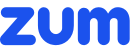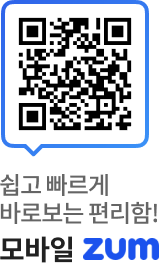- 맥OS의 경우, 읽기 도구를 사용할 수 있는 페이지에서 주소 표시줄의 가장 왼쪽에 문단 모양 아이콘이 나타난다. 이를 클릭하면 된다.
- iOS와 아이패드OS의 경우, 주소 표시줄의 왼쪽에 작은A/큰A 모양의 아이콘이 나타난다. 이를 길게 누르면 읽기 도구를 활성화할 수 있다.
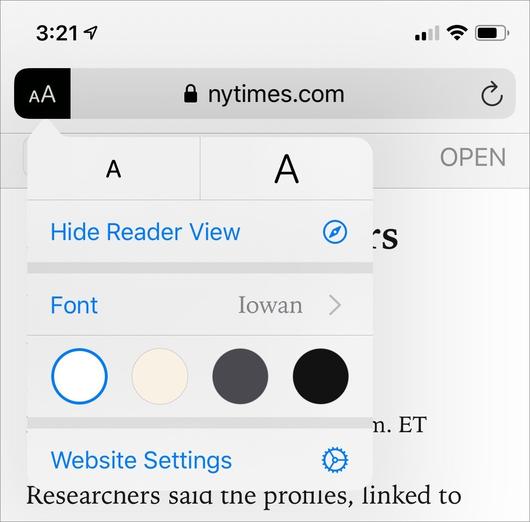 |
<이미지를 클릭하시면 크게 보실 수 있습니다> |
'읽기 도구 웹 사이트 설정'을 선택하면 사파리의 설정 창에서 웹 사이트 탭이 나타나는데, 왼쪽에 있는 '읽기 도구' 기능을 클릭하면 현재 열려 있거나 과거에 방문했던 사이트가 나타난다. 여기서 팝업 메뉴로 읽기 도구의 작동 여부를 변경할 수 있다. 선택에 따라 모든 탭에서 즉시 읽기 모두를 활성화 혹은 비활성화할 수 있다.
iOS와 아이패드OS에서는 읽기 도구 아이콘을 탭한 후 웹사이트 설정을 선택한다. 현재 열려 있는 사이트에 대해 다양하게 설정할 수 있는 메뉴가 나타난다. 여기서 '자동으로 읽기 도구 사용'을 선택할 수 있다.
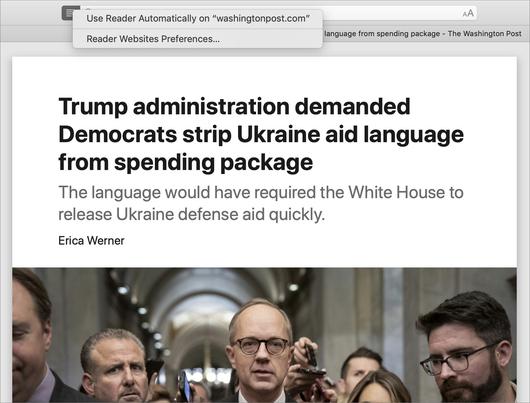 |
<이미지를 클릭하시면 크게 보실 수 있습니다> |
이밖에 읽기 도구 관련된 다양한 보기 변수도 제어할 수 있다. 맥OS부터 보자. 읽기 도구를 활성화한 후 주소 표시줄 오른쪽에 있는 작은A/큰A 모양의 아이콘을 클릭한다. 여기서 배경색부터 글꼴 등 다양한 옵션을 선택할 수 있다. 읽기 도구를 비활성화하면 일반적인 커맨드+플러스(+), 커맨드+마이너스(-)로 글자 크기를 늘리거나 줄일 수 있다. 커맨드+제로(0)를 누르면 기본 설정으로 돌아간다.
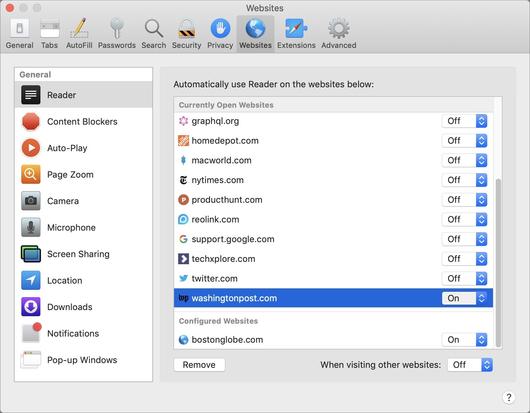 |
<이미지를 클릭하시면 크게 보실 수 있습니다> |
iOS와 맥OS에서는 읽기 도구 아이콘을 클릭한 후 작은A/큰A 아이콘을 클릭하면 된다. 여기서 설정한 것은 읽기 도구 내의 일반적인 페이지 뷰에 적용된다. 서체와 배경색 등을 선택할 수 있다. editor@itworld.co.kr
Glenn Fleishman editor@itworld.co.kr
저작권자 한국IDG & ITWorld, 무단 전재 및 재배포 금지
이 기사의 카테고리는 언론사의 분류를 따릅니다.
기사가 속한 카테고리는 언론사가 분류합니다.
언론사는 한 기사를 두 개 이상의 카테고리로 분류할 수 있습니다.
언론사는 한 기사를 두 개 이상의 카테고리로 분류할 수 있습니다.